ご利用ガイド
<目次>
1.商品購入方法
2.チケットのご利用方法
3.チケットの分配方法
4.ライブ配信・ストリーミング配信のご利用方法
1.商品購入方法
①ストア上で目的の商品を探す

②商品を決定後、購入手続きに進む

③請求先住所と決済情報を入力する
※クーポンコードをお持ちの場合はこちらの画面で入力してください。

④購入完了!
※購入が完了するとアカウントに登録されているメールアドレスに購入完了メールが届きます。

2.チケットのご利用方法
※PCでのチケットご利用はできません。スマートフォンでのご利用を推奨しています。
①画面右上の人型アイコンをタップしてマイページにログイン

②「注文詳細を見る」から「チケットを開く」をタップ
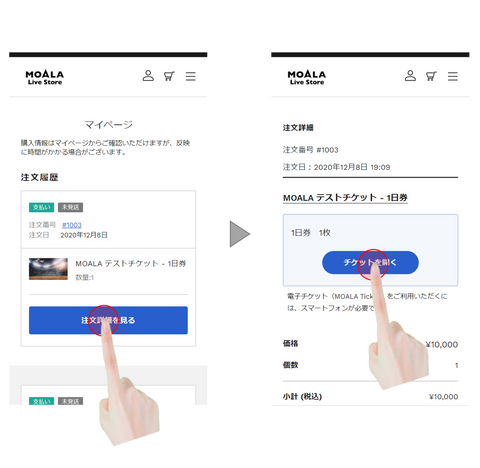
③イベント会場でチケットを提示して入場

3.チケットの分配方法
※商品によっては分配できない設定になっているものがございます。
①チケット券面の「分配」をタップ

②「分配」をタップ

③チケットを分配する手段を選択する

④各SNS・メールでチケットを送る
電子チケットの推奨利用環境はこちら
<グッズ購入の注意点>
商品のご注文・契約の成立等
・本サイト上で当社が提供する商品およびサービスを、本サイトで指定する方法に従ってご注文するものとします。当サイトからお客様が指定したメールアドレスにご注文確認のメールを発信した時点でご注文は確定したものとし、ご注文の確定以後、お客様の都合によるご注文内容の変更、ご注文のキャンセルはできません。
・インターネット上の障害その他の事由によりお客様の申込みが当社のサーバーに到達しなかった場合、ご注文は確定されません。
・お客様と当社との間における売買契約は、商品を発送した旨の電子メールがお客様に到着した時に商品ごとに成立するものとします。ただし、お客様が当該電子メールの到着を確認できない場合、当社が本サイト上のご注文履歴・お届け状況の画面上でステイタスを「発送済」とした時とします。
・商品の所有権は、お客様に商品が引渡された時にお客様に移転するものとします。
返金・交換等について
配送・送料について
配送ポリシーをご確認ください。
その他の注意点
・商品等の色合い、形状については、画面表示と実物とで異なる場合があります。
・商品の画像、説明または表記について現状と異なる表記があった場合は現状が優先されるものとします。
・当社は、故意または重過失による場合を除き、法律上の請求原因の如何を問わず、いなかる場合においても本サイトにおいて売買される商品に関する損害、損失、不利益に関して本利用ガイド及び各ポリシー、商品情報に定める以外の責任を負わないものとします。
<電子チケット購入の注意点>
商品のご注文・契約の成立等
・本サイト上で当社が提供する商品およびサービスを、本サイトで指定する方法に従ってご注文するものとします。当サイトからお客様が指定したメールアドレスにご注文確認のメールを発信した時点でご注文は確定したものとし、ご注文の確定以後、お客様の都合によるご注文内容の変更、ご注文のキャンセルはできません。
・インターネット上の障害その他の事由によりお客様の申込みが当社のサーバーに到達しなかった場合、ご注文は確定されません。
・お客様と当社との間における売買契約は、決済完了時に成立するものとします。
電子チケットの推奨利用環境について
4.ライブ配信・ストリーミング配信のご利用方法
①画面右上の人型アイコンをタップしてマイページにログイン

②「注文詳細を見る」から、「視聴する」をタップ
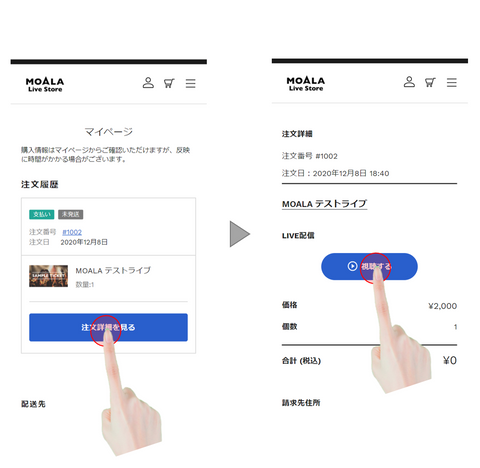
③コンテンツの視聴開始

